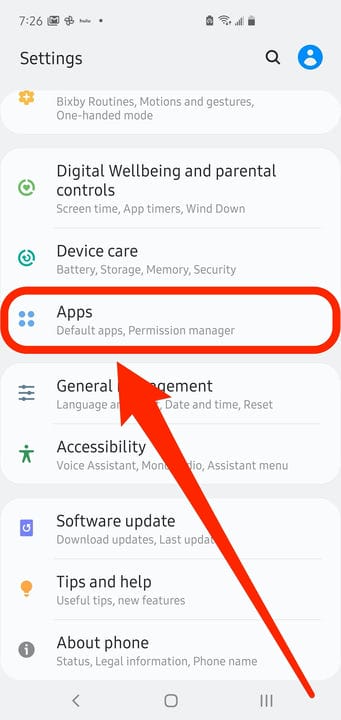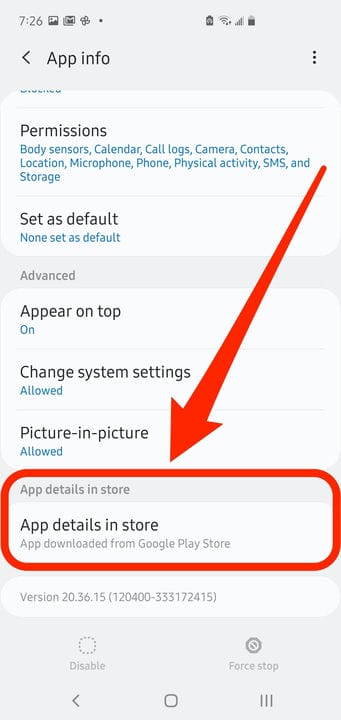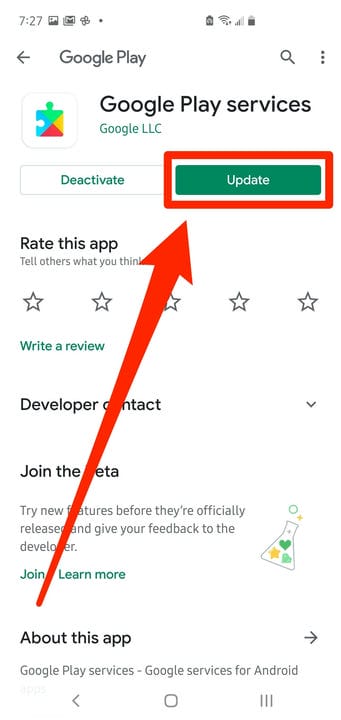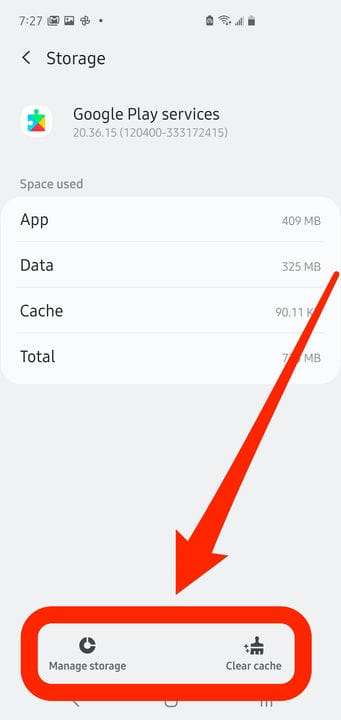Como atualizar o Google Play Services no seu telefone Android
- Para atualizar o Google Play Services no seu dispositivo Android, vá para o menu "Aplicativos e notificações" nas suas configurações.
- O Google Play Services permite que seus aplicativos Android se conectem à Internet e se comuniquem com o Google.
- A atualização do Google Play Services pode corrigir problemas de aplicativos e ajudar seu dispositivo Android a funcionar mais rápido.
- Se a atualização do Google Play Services não ajudar, você também pode limpar o cache e os dados.
- .
O Google Play Services é uma parte essencial do sistema operacional Android. Eles permitem que muitos aplicativos, incluindo aplicativos e jogos de terceiros, troquem informações com o Google. Isso pode incluir obter direções do Google Maps, fazer uma pesquisa no Google, fazer login na sua conta do Google e muito mais.
O Google Play Services geralmente fica atualizado automaticamente. Mas se você estiver enfrentando um problema com seu telefone e suspeitar que o Google Play Services pode ser o culpado, ou uma lista de verificação de solução de problemas recomenda que você atualize o Google Play Services, veja como fazer isso.
Como atualizar o Google Play Services no Android
1 Inicie o aplicativo Configurações em seu telefone Android.
2 Toque em "Aplicativos e Notificações". Se o seu dispositivo Android não tiver essa opção, toque em "Aplicativos".
Inicie sua atualização encontrando o Google Play Services nas configurações de Aplicativos ou Aplicativos e notificações.
3 Toque em "Ver todos os aplicativos" se tiver essa opção. Caso contrário, você já deve ver uma lista de todos os seus aplicativos.
4 Toque em "Serviços do Google Play".
5 Role até a parte inferior da página e toque em "Avançado", depois em "Detalhes do aplicativo". Se você não vir isso, basta escolher "Detalhes do aplicativo na loja".
Ao tocar no link para obter detalhes do aplicativo, você será enviado automaticamente para a entrada da Google Play Store para o Google Play Services.
6 Na Google Play Store, se você vir "Instalar" na parte superior da tela, toque nele. Se houver uma atualização disponível, toque em "Atualizar". Se tudo o que você vê é "Desativar", seus serviços do Google Play já estão atualizados.
Instale a atualização se houver uma disponível.
Como solucionar problemas do Google Play Services
Se você continuar tendo problemas com o Google Play Services, limpe o cache
e dados. Você pode limpar o cache sem riscos, mas se limpar os dados, precisará fazer login na sua conta do Google novamente, portanto, tenha seu nome de usuário e senha à mão.
1 Inicie o aplicativo Configurações em seu telefone Android.
2 Toque em "Aplicativos e Notificações" ou "Aplicativos" se essa for sua única opção.
3 Toque em "Ver todos os aplicativos" se tiver essa opção. Caso contrário, você já deve ver uma lista de todos os seus aplicativos.
4 Toque em "Serviços do Google Play".
5 Toque em "Armazenamento".
6 Para limpar o cache, toque em "Limpar cache".
7 Para limpar os dados, toque em "Limpar armazenamento" ou "Gerenciar armazenamento" e, em seguida, toque em "Limpar todos os dados".
Limpe o cache e os dados para resolver problemas com o Google Play Services.
Michelle Greenlee contribuiu para uma versão anterior deste artigo.